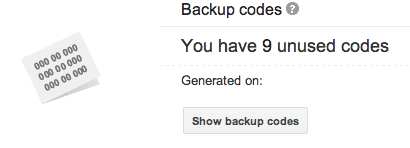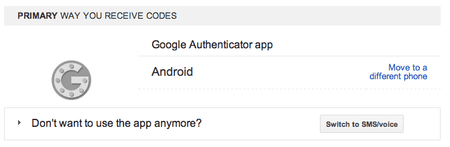Elting
Ehrenmitglied
- 5.657
Nutze 2FA mit der Google Authenticator App seit einiger Zeit.
Gestern bin ich über einen Artikel über Authy gestolpert:
Authy Makes 2-Factor Authentication Nearly Painless With Easy Setup, Automatic Backup, And Multi-Device Sync
Was mich daran reizt ist, dass man hier über mehrere Geräte syncen kann.
Nur: wie wechsel ich nun von der Google App zu Authy? In den Einstellungen meines Google-Kontos gibt's nur die Option die Google App nicht mehr zu nutzen und stattdessen SMS zu bekommen.
Muss ich hier 2FA erstmal wieder deaktivieren und dann wieder aktivieren und mit Authy neu einrichten?
Oder reicht es vielleicht einen 2FA Code von Google bei Authy einzugeben und et voila: man kann Authy nutzen?
Will an dieser heiklen Stelle nichts falsch machen und vielleicht kennt sich jemand von euch damit aus...
Gestern bin ich über einen Artikel über Authy gestolpert:
Authy Makes 2-Factor Authentication Nearly Painless With Easy Setup, Automatic Backup, And Multi-Device Sync
Was mich daran reizt ist, dass man hier über mehrere Geräte syncen kann.
Nur: wie wechsel ich nun von der Google App zu Authy? In den Einstellungen meines Google-Kontos gibt's nur die Option die Google App nicht mehr zu nutzen und stattdessen SMS zu bekommen.
Muss ich hier 2FA erstmal wieder deaktivieren und dann wieder aktivieren und mit Authy neu einrichten?
Oder reicht es vielleicht einen 2FA Code von Google bei Authy einzugeben und et voila: man kann Authy nutzen?
Will an dieser heiklen Stelle nichts falsch machen und vielleicht kennt sich jemand von euch damit aus...